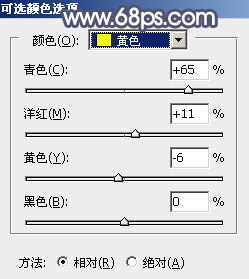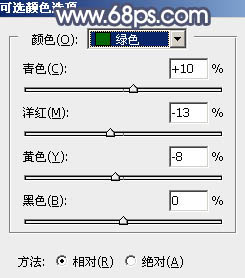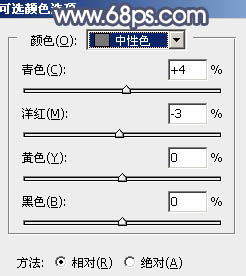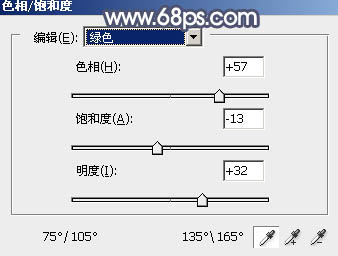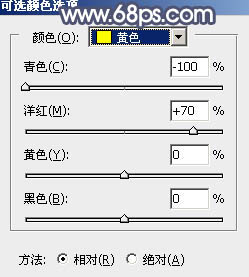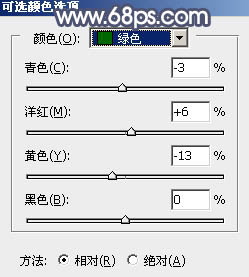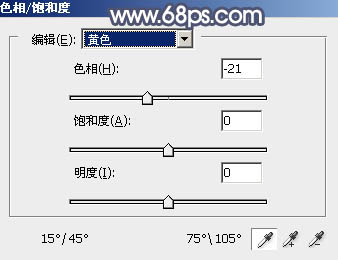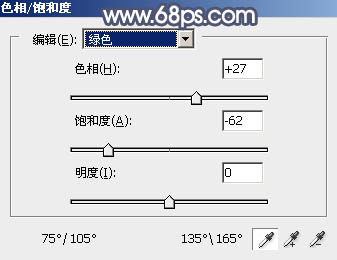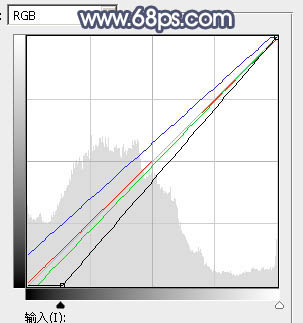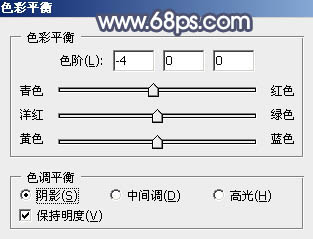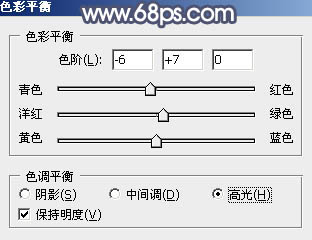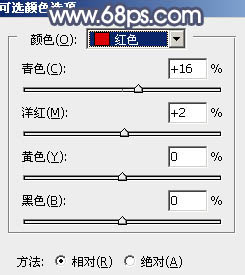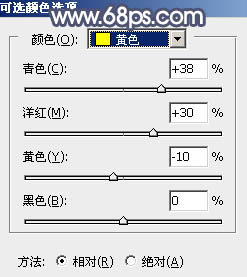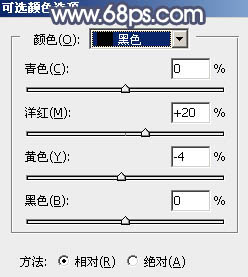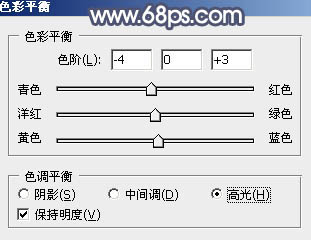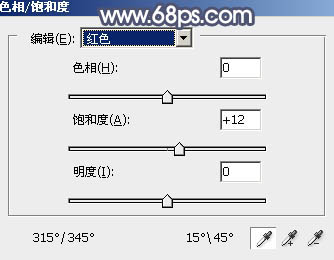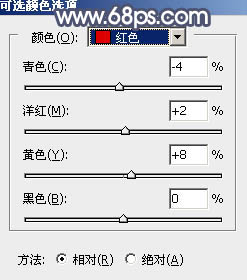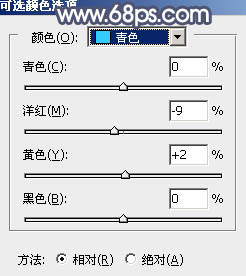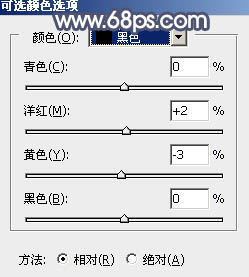ps树下黑丝美女图片教程(4)
最终效果
原图
1、打开素材图片,创建可选颜色调整图层,对黄、绿,中性色进行调整,参数设置如图1- 3,效果如图4。这一步给图片增加绿色。
<图1>
<图2>
<图3>
<图4>
2、创建色相/饱和度调整图层,对绿色进行调整,参数及效果如下图。这一步把绿色转为淡蓝色。
<图5>
<图6>
3、创建可选颜色调整图层,对黄色,绿色进行调整,参数设置如图7,8,效果如图9。这一步把图片中的黄色转为橙红色。
<图7>
<图8>
<图9>
4、创建色相/饱和度调整图层,对黄色,绿色进行调整,参数及效果如下图。这一步把图片中的绿色转为淡蓝色。
<图10>
<图11>
<图12>
5、创建曲线调整图层,对RGB、红、绿,蓝通道进行调整,参数设置如图13,效果如图14。这一步给图片增加蓝色。
<图13>
<图14>
6、新建一个图层,按字母键“D”把前,背景颜色恢复到默认的黑白,然后选择菜单:滤镜> 渲染 > 云彩,确定后把混合模式改为“滤色”。
按住Alt键添加图层蒙版,用透明度较低的柔边画笔把下图选区部分擦出来,给图片增加高光。
<图15>
7、创建色彩平衡调整图层,对阴影,高光进行调整,参数设置如图16,17,确定后按Ctrl+ Alt + G 创建剪切蒙版,效果如图18。
<图16>
<图17>
<图18>
8、创建可选颜色调整图层,对红、黄,黑进行调整,参数设置如图19- 21,效果如图22。这一步微调图片中的暖色,同时给暗部增加蓝色。
<图19>
<图20>
<图21>
<图22>
9、创建色彩平衡调整图层,对高光进行调整,参数及效果如下图。这一步给图片高光部分增加淡蓝色。
<图23>
<图24>
10、创建色相/饱和度调整图层,对红色进行调整,参数及效果如下图。这一步把图片中的红色调鲜艳一点。
<图25>
<图26>
11、创建可选颜色调整图层,对红、青,黑进行调整,参数设置如图27- 29,效果如图30。这一步微调图片中的红色及青色。
<图27>
<图28>
<图29>
<图30>
12、新建一个图层,按Ctrl+ Alt + Shift + E 盖印图层,简单给人物磨一下皮,再用模糊工具把局部模糊处理。然后把整体稍微柔化处理,过程如图31,32。
<图31>
<图32>
最后微调一下颜色,完成最终效果。
学习 · 提示
相关教程